Windows Phone 7 viene bajo fuerte fuego de suoponentes por una variedad de razones. Primero fue la saga "copiar / pegar", luego problemas como errores MMS y transferencia de archivos Bluetooth plagaron su progreso. Pero para ser justos, debajo de todo eso, se encuentra un sistema operativo que es bastante ordenado y fácil de usar. Si usa WP7 con una mente abierta, es posible que se enamore de él.
Sin embargo, WP7 seguro es un sistema operativo más nuevo y, por lo tanto,La mayoría de los usuarios no conocen muchas de las características / funciones ocultas presentes allí. Por ejemplo, me tomó semanas descubrir que puede seleccionar alfabetos individuales mientras escribe simplemente presionando y manteniendo presionada el área de texto vacía. Una de esas características ignoradas es la Menú de diagnóstico en dispositivos con Windows Phone 7. Este es un menú oculto al que se puede acceder mediante un código (depende del fabricante), que le brinda un montón de opciones para ajustar la configuración de bajo nivel y le permite interactuar directamente con el hardware del teléfono. El menú de diagnóstico está integrado en los dispositivos para el uso de los fabricantes durante las pruebas de dispositivos. Además, cuando devuelve su dispositivo para su reparación, el menú Diagnóstico desempeña un papel importante en el seguimiento del problema.

Los diagnósticos de su WP7 le permiten cambiar yconfigurar ajustes sin tener un dispositivo desbloqueado desarrollador, y esa es la mayor ventaja. Discutamos el menú de diagnóstico uno por uno relacionado con diferentes fabricantes. Sin embargo, debe tenerse en cuenta que la mayoría de estos códigos funcionarán para cualquier fabricante, simplemente pruébelo.
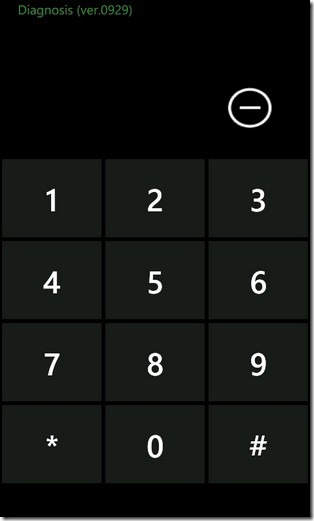
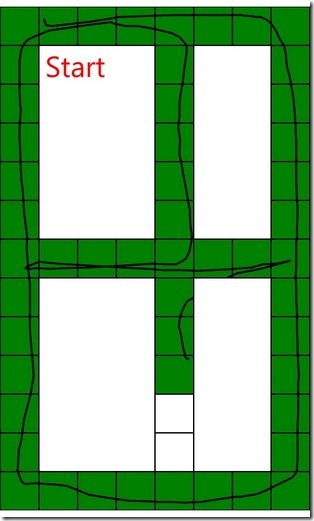
Dispositivos Samsung
Cuando se habla de Windows Phone 7, el términoEl menú de diagnóstico se refiere estrictamente a los dispositivos Samsung. Existen variaciones similares de este menú oculto en dispositivos fabricados por otros fabricantes, pero generalmente no se denominan menú de diagnóstico.
Acceder es bastante simple. Solo recuerda el código mágico, ## 634 #. ¡Pon este código en el marcador de tu teléfono y felicidades! Ahora ha entrado en el modo de diagnóstico. Además de eso, una aplicación llamada Diagnóstico comenzará a aparecer en su lista de aplicaciones. Esto es simplemente un acceso directo al menú, y si lo desea, incluso puede eliminarlo, no tendrá ningún impacto en el funcionamiento del menú.
Mirando su pantalla después de ingresar el código, no se preocupe de que haya fallado de alguna manera. La nueva pantalla de marcador que ves es El codiciado menú. Para ejecutar diagnósticos en su teléfono, necesita conocer los códigos especificados para cada tarea. La lista de estos códigos no figura en ninguna parte del menú, pero para eso estamos aquí.
Tareas útiles que se pueden realizar en el menú de diagnóstico
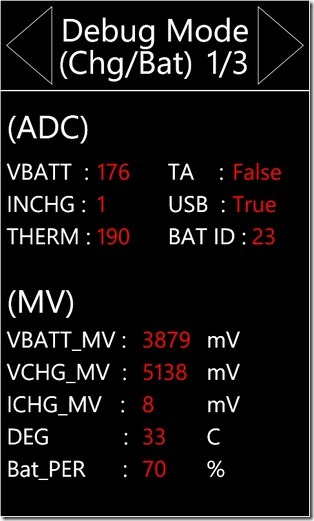
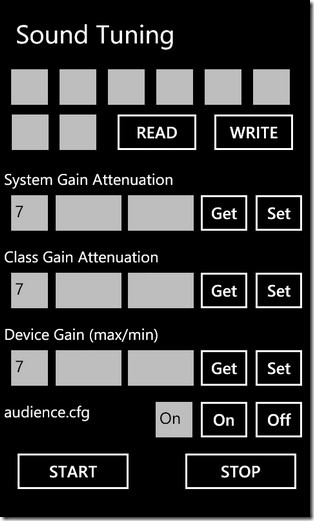
- Verificación del porcentaje de batería restante de su teléfono: Esto puede sonar como una utilidad sin importancia, pero créame, esto es útil cuando tiene problemas y la duración de la batería se vuelve importante.
- Aumentar el volumen del altavoz de su dispositivo
- Aumentar el volumen de los auriculares de su teléfono
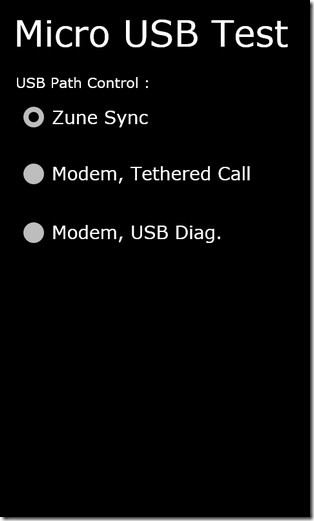
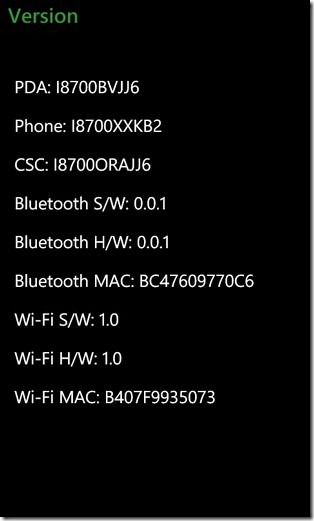
- Y, por supuesto, puede habilitar la conexión USB ensu teléfono Samsung (o incluso otro) WP7. Esta funcionalidad ha sido reclamada por los usuarios de WP7 durante mucho tiempo, ¡y el menú de Diagnóstico le otorga a su teléfono finalmente!
- Descubra la dirección MAC de su dispositivo y su Bluetooth
La lista no termina aquí de ninguna manera. Hay tantos códigos que no creemos que ningún usuario conozca la lista completa. Sin embargo, estos son algunos de los códigos que los usuarios habituales pueden encontrar útiles. Algunos de estos códigos (especialmente los de prueba) pueden resultar útiles si está comprando un WP7 usado. Los códigos de prueba pueden garantizar si los componentes del dispositivo funcionan o no. Pero primero asegúrese de ingresar el Diagnóstico antes de comenzar a ingresar estos códigos.
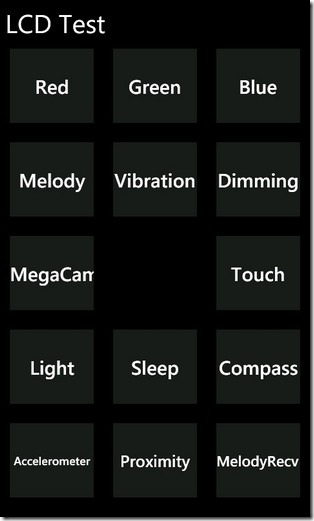

- Prueba general de hardware: Ingrese * # 0 * #
Esto abrirá una nueva pantalla en la que puedespruebe cada uno de los tres colores base individualmente. Las opciones para verificar todos los sensores (acelerómetro, proximidad, vibración, tacto, etc.) también están presentes en este menú. - Prueba automática de hardware: Ingrese * # 05 #
Esto cubre casi toda la funcionalidad del código anterior, pero esta vez, todo está automatizado. El menú de diagnóstico lo guía a través de cada paso de la prueba. - Prueba de Bluetooth: Ingrese * # 232333 #
Pero primero asegúrese de que haya un dispositivo Bluetooth activo cerca. - Ver los archivos EXE en su dispositivo: * # 914789 #
Le proporciona una lista detallada a nivel de registro de todos los archivos presentes en su iniciador de aplicaciones. - Verifique el estado de bloqueo de su teléfono: * # 7465625 #
Le proporciona el estado de bloqueo de red, bloqueo de subconjunto, bloqueo de SP y bloqueo de CP. - Registro de tiempos de llamadas de su teléfono: * # 22558463 #
- Realizar restablecimiento de fábrica: * 2767 * 3855 #
Tenga en cuenta que este código borrará todo de su teléfono, incluidos SMS, contactos, cuenta, aplicaciones, medios. Solo aplique esto en condiciones extremas. - Verifique los controles de brillo: * # 3 * #
Esto se puede usar para verificar los niveles de brillo máximo y mínimo. Y también para probar si la función de brillo automático funciona correctamente o no. - Configuraciones de reloj: * # 0782 #
- Tune Sound: * # 0002 * 28346 #
- Configuración de ubicación: * # 1472365 #
Ayuda a controlar cómo funcionan el GPS y otras cosas relacionadas.
Esta lista ni siquiera está cerca de completarse. Hay muchos más códigos por ahí, solo elegimos los más productivos para los usuarios normales, todos los días.
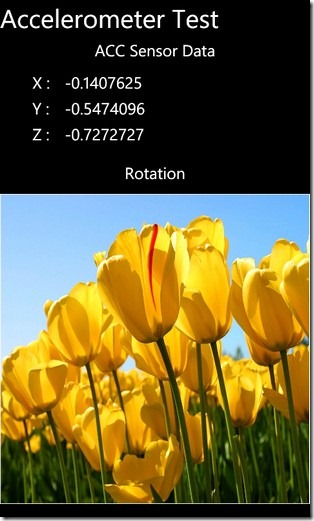
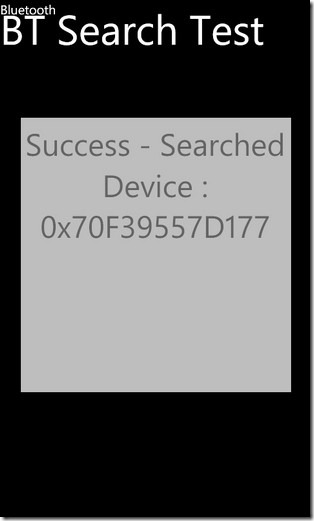
Dispositivos LG
LG Quantum y LG Optimus 7 son los principales WindowsDispositivos telefónicos de LG, y se espera que algunos más sean lanzados pronto para Mango. En los dispositivos LG, el menú Diagnóstico tiene prácticamente la misma funcionalidad que su contraparte Samsung, pero con un nombre diferente. En los teléfonos LG, este útil menú oculto asume el nombre de MFG (acrónimo de fabricación) menú.
¿Cómo acceder al menú MFG?
El código para abrir el menú MFG es el mismo queSamsung y Dell. Simplemente vaya al marcador de su teléfono LG e ingrese ## 634 #. Pero aquí viene la gran diferencia. Para LG, debe ingresar una contraseña de token (que no es realmente un pase secreto) antes de poder acceder a la aplicación MFG. Cuando se le solicite la contraseña, ingrese 277634 # * #
Esto, por cierto, significa APPMFG (solo para ayudarlo memorizas) Una vez que haya hecho eso, obtendrá la pantalla del menú de diagnóstico que enumera todas las opciones disponibles sin tener que ingresar o memorizar ningún código, a diferencia de Samsung Diagnosis. Las configuraciones más relevantes y útiles están presentes en el menú Ingeniería, al que se puede acceder tocando 7 desde la pantalla principal de MFG.
Entonces, ¿qué puede lograr con el menú MFG?
El menú oculto de LG se puede usar para configurar muchode configuraciones según la necesidad de los usuarios. Para empezar, puede quitarle la marca a su teléfono LG con MFG. Esto significa que se liberará de todas las restricciones impuestas por su proveedor de servicios (operador) y su teléfono recibirá actualizaciones del sistema operativo tan pronto como Windows las libere oficialmente (sin esperar la liberación del operador).
Como MFG es un menú de diagnóstico, puede ayudarlodiagnostica la mayoría de los problemas con el hardware de tu dispositivo. Pero eso no es todo, también puede resolver el antiguo problema MMS de WP7 con MFG. El método descrito en nuestra guía simplemente le dice cómo activar MMS editando la configuración del hardware de acuerdo con la configuración de su operador.
Aparte de estas dos tareas, puede realizar todasSamsung también realiza tareas con MFG, y es aún más simple. Simplemente navega por las opciones del menú hasta que encuentres lo que estás buscando. Todo está listado allí, sin la necesidad de recordar ningún código secreto.
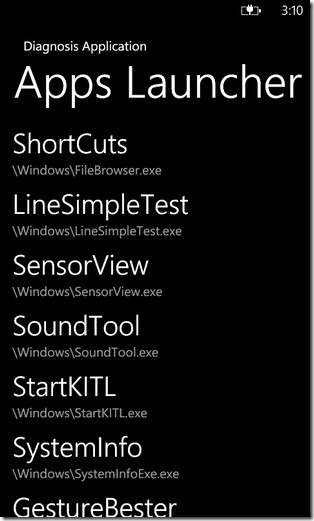
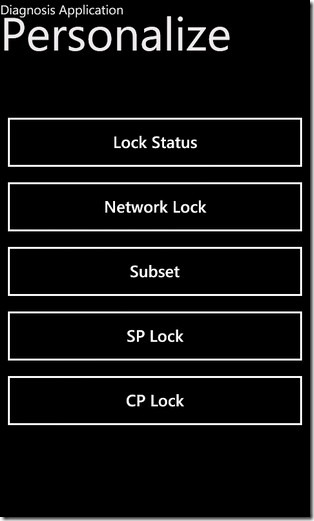
Dispositivos HTC
Los teléfonos HTC con Windows Phone 7 presentan uncaso único con respecto al menú de diagnóstico. Oficialmente no hay una herramienta de diagnóstico disponible en los teléfonos HTC para WP7. Sin embargo, hay una aplicación (menú) similar que debería ser la solución para usted. Se llama Field Test y, una vez más, es un menú oculto en los dispositivos WP7 fabricados por HTC.
Acceso al menú de prueba de campo
Vaya al marcador de su teléfono e ingrese ## 3282 #. Aparecerá un menú similar a LG MFG en su pantalla. A través de este menú puede realizar una variedad de tareas, incluidas las siguientes.
- Probar la configuración GSM
- Verificando la configuración de GPRS y AMR
- WCDMA
- Opciones de prueba relacionadas con 3G
Si bien estas configuraciones ya están claramente visibles en Field Test, hay otra configuración muy especial que no es tan fácil de encontrar. Aquí está.
Limite el almacenamiento de SMS en su teléfono
Es posible que haya notado que WP7 no pone límite aMemoria de almacenamiento de SMS. Esta es una buena característica, pero hay escenarios en los que esto puede convertirse en una carga innecesaria. Con la próxima actualización de Mango con integración de imagen y video con la aplicación de mensajería estándar, limitar la capacidad de almacenamiento de memoria de SMS podría ser una buena idea. Esto se puede hacer accediendo al menú Prueba de campo como se describe anteriormente y luego, en lugar de seleccionar cualquiera de las opciones enumeradas, navegando a la pantalla de configuración tocando los tres puntos presentes en la parte inferior de la pantalla. Una opción de "Limitar la memoria de SMS" estará allí. Simplemente enciéndalo y ya está.
Dell Venue Pro
Casi todos los teléfonos WP7 tienen algún tipo de ocultomenú al que se puede acceder y luego utilizarlo con fines de diagnóstico. El nombre puede variar de un fabricante a otro, pero los conceptos básicos y la funcionalidad no cambian. Un ejemplo de esto es el Dell Venue Pro. Es el primer dispositivo de Windows Phone 7 de Dell (y por ahora solo). El menú de diagnóstico se llama EM en Venue Pro. El código de acceso sigue siendo el mismo que el de LG y Samsung, es decir ## 634 #. No se necesita contraseña (a diferencia de LG) y puede realizar tareas como obtener conexión USB en su Dell Venue Pro. Además de eso, EM realiza todas las demás tareas de diagnóstico utilizando una interfaz similar a la MFG de LG.
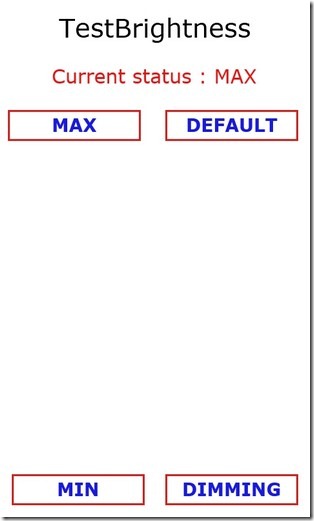
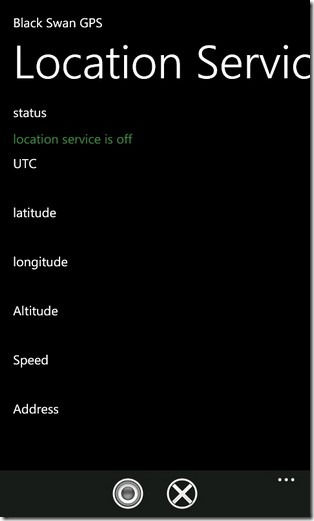
El menú de diagnóstico puede ser tu mejoramigo cuando se trata de verificar si su dispositivo funciona correctamente o no. Y eso no es todo, viene con algunas funciones adicionales bastante útiles que pueden ayudarlo a aprovechar al máximo su teléfono.
Eso es por ahora. Esperamos hacer de esto una publicación dinámica y la seguiremos actualizando con el lanzamiento de los nuevos dispositivos WP7. ¡Manténganse al tanto!













Comentarios